
Talaan ng mga Nilalaman:
- May -akda John Day [email protected].
- Public 2024-01-30 13:15.
- Huling binago 2025-01-23 15:13.
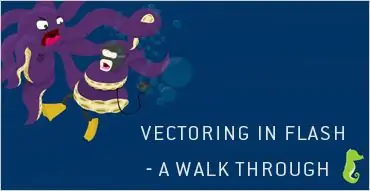
Ang Vector Illustration ay madalas na mahirap upang ibalot minsan ang mga noggin - lalo na para sa mga nagsisimula. Habang ang karamihan sa mga Illustrator ay may posibilidad na gumamit ng mas malaking mga application ng paglalarawan na orthodox tulad ng Adobe Illustrator at Freehand, pinipili kong gumamit ng Flash dahil sa simple, at mga tool sa pagguhit na madaling gamitin ng animation. Plano kong magsulat ng ilan sa mga ito, ngunit unang nais kong ilatag ang mga pangunahing kaalaman bago pa ako magsulat tungkol sa pagtatabing at tono, kaya't ooaaaaaaah! Siyempre, ang lahat ng lilitaw sa loob ng tutorial na ito ay madaling magawa gamit ang mga kahaliling package - Maglalakad ako sa aking pangkalahatang daloy ng trabaho alang-alang sa tutorial, at sasakupin ang proseso na ginamit upang lumikha ng ilustrasyong nakikita mo ng steve na inaatake ang aking pugita.
Hakbang 1: Kunin ang Tamang Gear
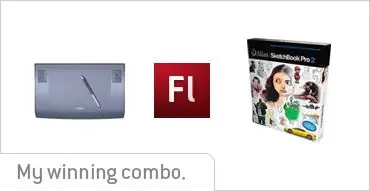
Ok sapat na jibber jabbering. Para sa tutorial na ito, ang kailangan mo lang ay Flash, at isang pagguhit upang gumana. Inirerekumenda ko ang isang na-scan na magaspang, o isang bagay na na-sketch sa Photoshop o Alias Sketchbook (kung ano ang karaniwang ginagamit ko). Babanggitin ko na ang isang tablet ng pagguhit ay tiyak na kanais-nais upang makamit ang tumpak na gawain sa linya, at gawin ding mas mabilis ang proseso (ang mga tablet ay mabilis na ninja).
Hakbang 2: I-sketch Ito
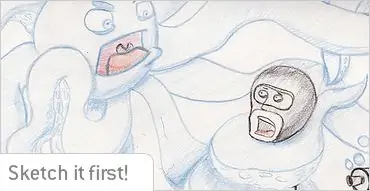
Bago ka pa man mag-pop open ng Flash dapat mong palaging salakayin ang konsepto muna. Kahit na ito ay simpleng mga bloke at elemento upang maitaguyod ang komposisyon. Ang mas maraming kaguluhan sa paligid mo gawin sa simula ay tumutukoy kung magkano ang pag-aayos at nakakapagod na mga pagpipino na kakailanganin mong ilapat sa iyong huling produkto. Kadalasan, malulutas talaga ako ng pagguhit ng mga elemento ng ilang beses hanggang sa makuha ko ang pangkalahatang pakiramdam sa kanila, at simulang ilalagay ang mga talas sa bawat isa hanggang sa magkaroon ako ng maganda at balanseng form. Sa sketch ng pugita sa itaas, medyo mas detalyado ito kaysa sa karaniwang pag-atake ko sa isang guhit, dahil ginagamit ito para sa isang proyekto. Gayunpaman, kung idetalye mo ang iyong imahe sa simula, nangangahulugan ito na hindi ka mag-aalala tungkol sa pagdaragdag at pagpindot sa iyong vectored line na trabaho kapag pangkulay at pagtatabing.
Hakbang 3: Linyain Ito
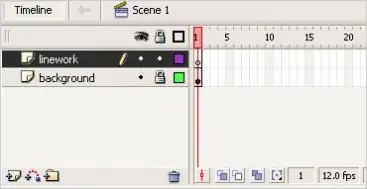
Ok, ngayon maaari kang mag-pop buksan ang Flash!
- Lumikha ng isang bagong dokumento at itakda ito sa isang bagay na maganda at malaki (ang 1280Ã-1024 na mga pixel ay isang magandang pagsisimula).
- Lumikha ng isang bagong layer at idagdag ang iyong magaspang na sketch dito. I-scale ito upang magkasya ito sa sukat ng entablado nang maayos. Itakda ang layer sa gabay mode, at i-lock ito.
- Muli, lumikha ng isang layer, ngunit sa oras na ito idagdag ito sa itaas ng una at lumikha ng isang blangkong keyframe.
layer.jpgMagkakaroon ka na ngayon ng isang pagsasaayos ng layer na kamukha ng isang larawan sa itaas. Matamis. Ngayon na naka-set up ka na lahat, kunin ang tool sa linya (Ang Shortcut ay â € œNâ €) at itakda ito sa isang kulay na ganap na naiiba sa orihinal na linya. Karaniwan akong nag-sketch sa lapis ng asul na animator, kaya gumagamit ako ng pula upang madaling makilala ang mga linya ng vector mula sa magaspang. Ang isang linya ng stroke ng 1 pixel ay gumagana nang mahusay - kaya manatili sa lapad na iyon.
Hakbang 4: Pagkuha ng Bendy
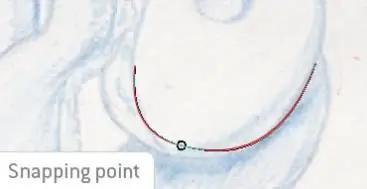
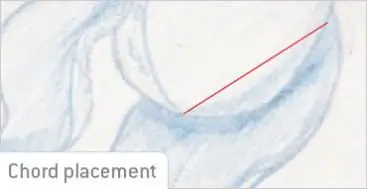
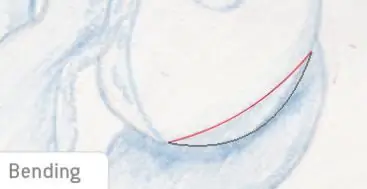
Hangga't napupunta ang pamamaraan ng lining, ito ay medyo tuwid.
chord-j.webp
Hakbang 5: Narito ang Isa na Inihanda Ko Kanina
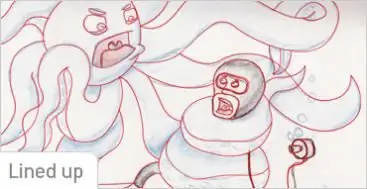
Ito ang natapos ko matapos ang paglinya sa lahat
Hakbang 6: Na-block sa Kulay
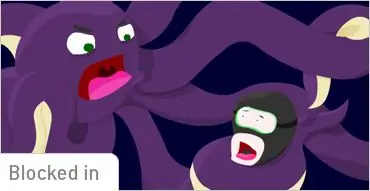
Simulang punan ang mga pangunahing kulay ng tool na bucket
Hakbang 7: Pangunahing Pag-shade
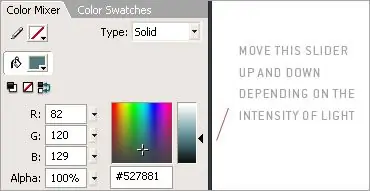
Ang bit na ito ay talagang para sa iyo upang makapag-eksperimento. Madalas pipiliin ko lang kung ano â? Œfeelsâ? tama at sabunutan at ayusin mula doon. Punan ang iyong pangunahing mga kulay ng tool sa pagpuno, at gumawa ng isang bagay na papuri sa pangkat ng mga kulay sa eksena. Sa aking istilo ng vector, karaniwang lilim ako sa isang layer sa itaas at pagkatapos ay pagsamahin ito pabalik, pagkatapos burahin ang lahat ng gawain sa linya.
Ang shading ay isang bagay lamang sa pag-sample ng kulay ng batayan at paglipat sa itaas at sa ibaba ng mga midtone. Mas mahirap ang pag-iilaw, mas malayo ka sa paraan na dapat kang lumihis mula sa mga tono. Upang maiwasan ang pangunahing hakbang, ang dalawang pag-shade ng tone at pag-highlight ay isang mahusay na paraan upang masira ang malupit na paghihiwalay ng tonal. Isaalang-alang ang direksyon ng mapagkukunan ng ilaw, at i-project ang mga anino sa kabaligtaran na direksyon, habang pinapanatili ang mukha ng kubeta sa pinagmulan na naka-highlight. Ang pinakamadaling pamamaraan upang pumili ng mga halagang tonal ay upang ilipat ang slider ng ilaw pataas at pababa habang ang kaugnay na midtone ay napili. Pipigilan nito ang anumang wacky tinting na nangyayari sa pagtatabing.
Hakbang 8: Paglilinis ng Komposisyon at Konklusyon
Matapos maayos ang pagkulay, maaaring idagdag ang detalye. Nagdagdag ako ng mga pagsuso sa pugita at ilang mga bula at mga bagay upang gawing mas magkakaiba ang komposisyon. Nagdagdag ako ng ilang mga elemento ng harapan at background sa komposisyon sa pamamagitan ng pagkopya ng ilang mga bula at pag-iiba-iba ang mga laki upang balansehin ang frame. Ang bawat isa ay may sariling natatanging estilo, kaya't magpatuloy sa paglalaro ng mga ideya hanggang sa maabot mo ang isang bagay na maganda. Ang isang piraso ng vector ay kasing lakas lamang ng konsepto sa likod nito, at ang iyong sariling mga hangganan. Medyo magkano ang posible sa vector art, kailangan mo lamang magkaroon ng pasensya at kasanayan (pagkatapos ng pagsasanay) upang mai-translate ang mga saloobin sa â € œartâ €. narito ang isang bungkos ng mga guhit na ginawa ko gamit ang daloy ng trabaho na ito Inaasahan kong bigyan ka nito ng isang pangkalahatang pananaw sa daloy ng trabaho na sinusundan ko. Ang pangkalahatang pamamaraan na ito ay maaaring mailapat sa lahat ng mga anyo ng paglalarawan, AT animasyon. Kung mayroon kang anumang mga katanungan, huwag mag-atubiling Email sa akin, mag-post ng isang puna, o subaybayan ako sa mga forum ng Kirupa!
Inirerekumendang:
I-flash ang Arduino Bootloader sa isang ATMega328: 4 na Hakbang

I-flash ang Arduino Bootloader sa isang ATMega328: Questo tutorial ci permette di caricare il Bootloader nel caso in cui l'ATmega, presente su una bord di nostra creazione, siya vergine; come ad esempio nel caso in cui si vuole realizzare la Drivemall
Functional USB Flash Drive Rubiks Cube: 7 Hakbang (na may Mga Larawan)

Functional USB Flash Drive Rubiks Cube: Sa tutorial na ito ipapakita ko sa iyo, kung paano gumawa ng iyong sariling Rubik USB Flash Drive. Maaari mong makita ang natapos na produkto sa sumusunod na video:
JCN: Vector Equilibrium Food Computer Concept: 9 Mga Hakbang

JCN: Vector Equilibrium Food Computer Concept: Nagbubukas kami kasama ang trailer sa paparating na video " JCN at ang mga Astronaut; isang Epic Tale of Food and Fun sa Outer Space ". Ang kinuha ko mula sa mga pagpupulong sa video ng proyekto ay magtuon kami sa mga konsepto na spatial at magsaya! Havi ako
JCN: Vector Equilibrium Food Computer Concept V60.s: 10 Hakbang

JCN: Vector Equilibrium Food Computer Concept V60.s: Kumusta at Maligayang pagdating. Ito ay isang pagsumite ng propesyonal na kategorya. Nagtakda ako ng dalawang mahahalagang layunin sa pagkuha ng proyektong ito. Ang aking mga prayoridad ay nagmula sa mga teleconferences kasama ang mga siyentista ng NASA at iba pa. Ang aking aabutin mula sa mga session na ito ay
Cupid Noir - Digital Illustration at Mayhem sa Studio: 10 Hakbang

Cupid Noir - Digital Illustration at Mayhem sa Studio: Nais kong pagsamahin ang isang bagong card para sa Araw ng mga Puso. Ngunit, pagod na ako sa mga schmaltz at asukal na pinahiran ng gamit sa consumer doon. Oo, makakakuha ako ng litrato ng isa pang puso na pinahiran ng kendi, ngunit ano ang punto? Kaya, nagpasya akong gumawa ng isang larawan ni Cupid.
